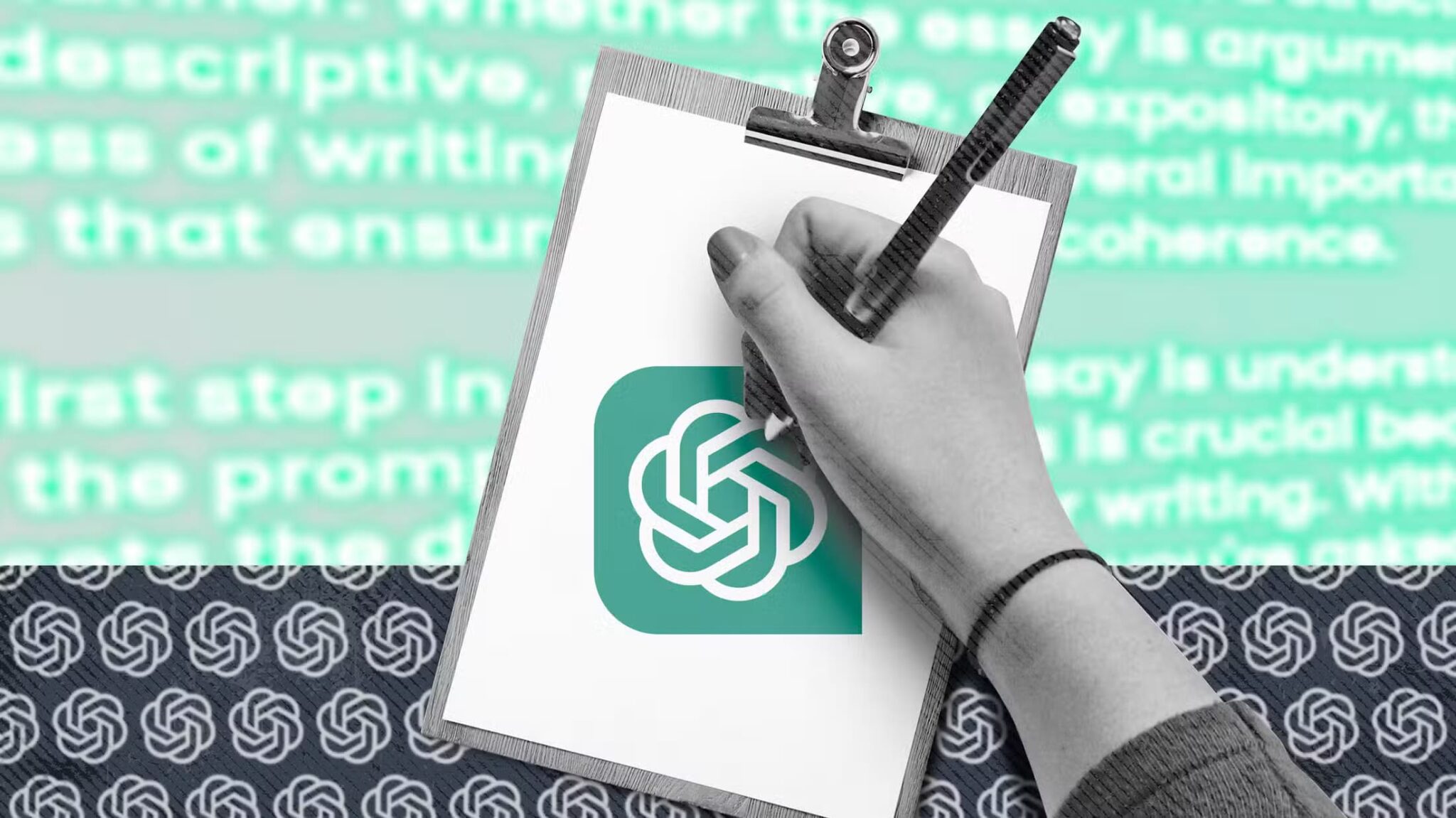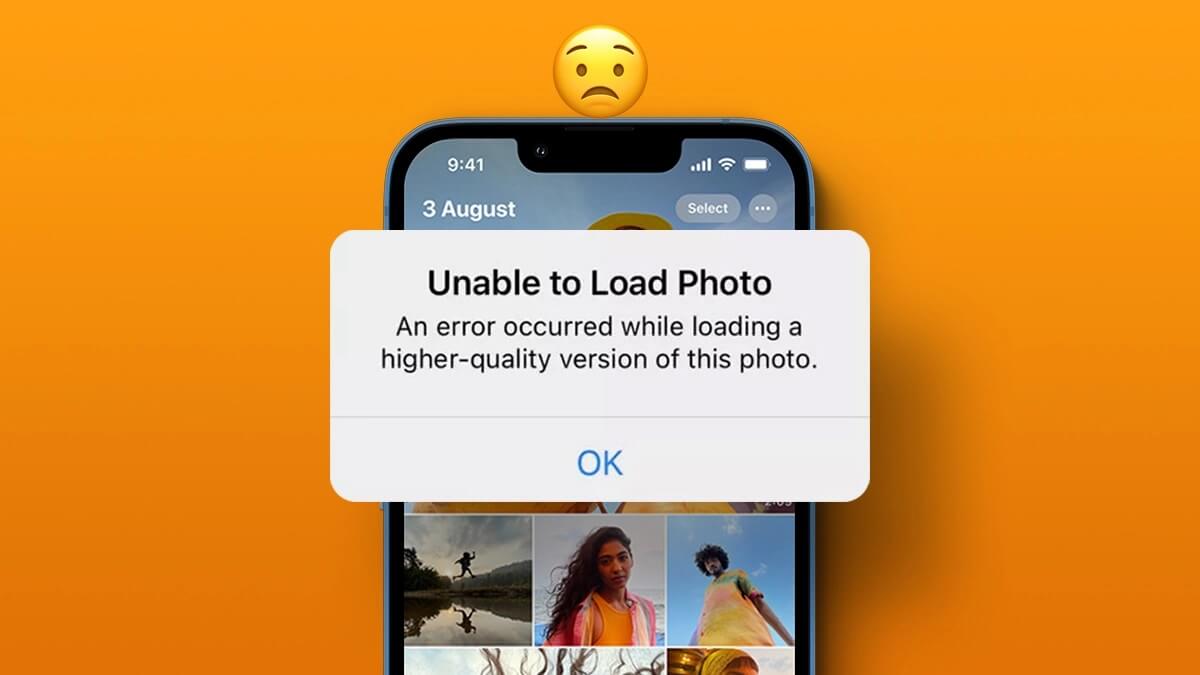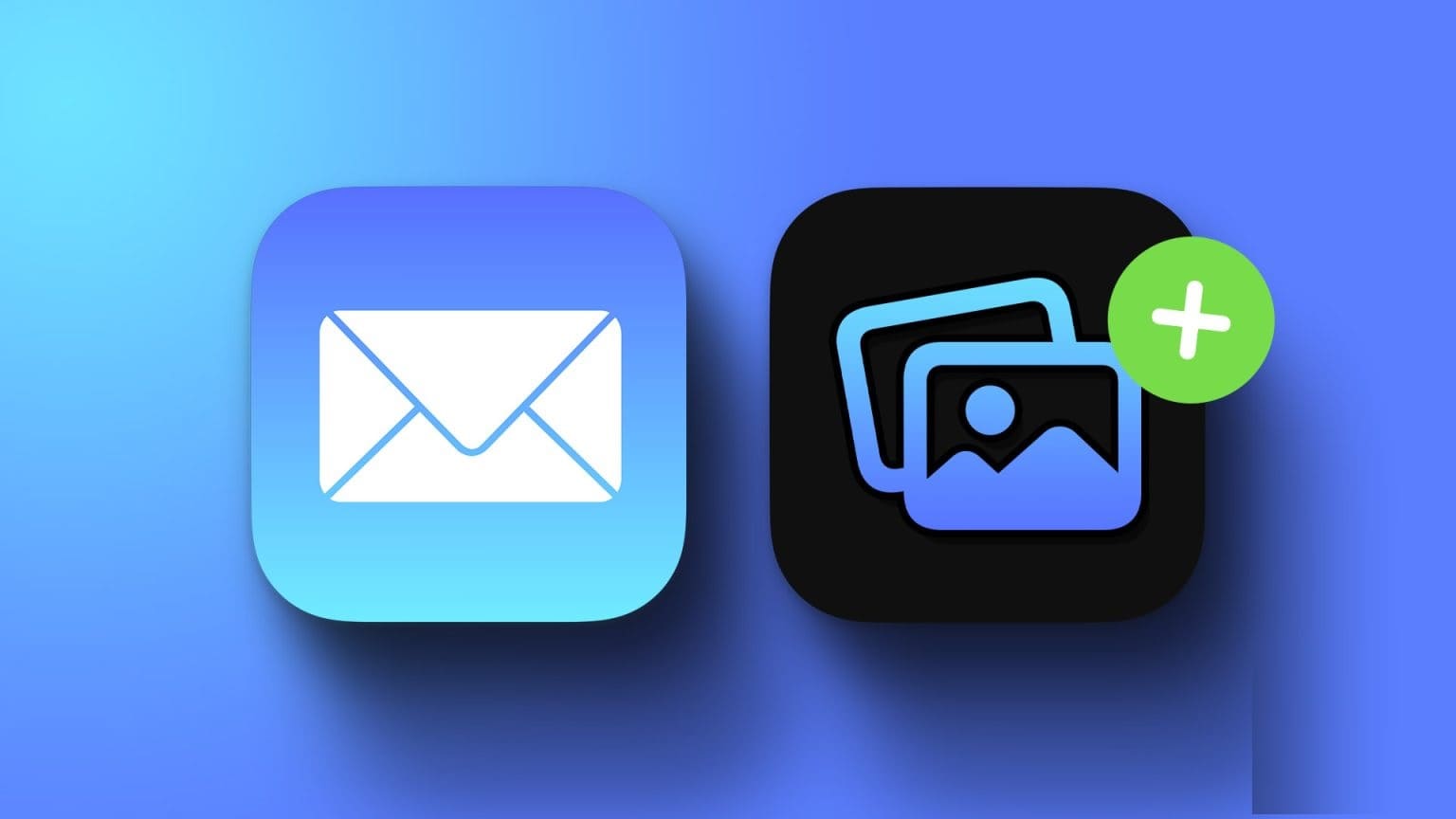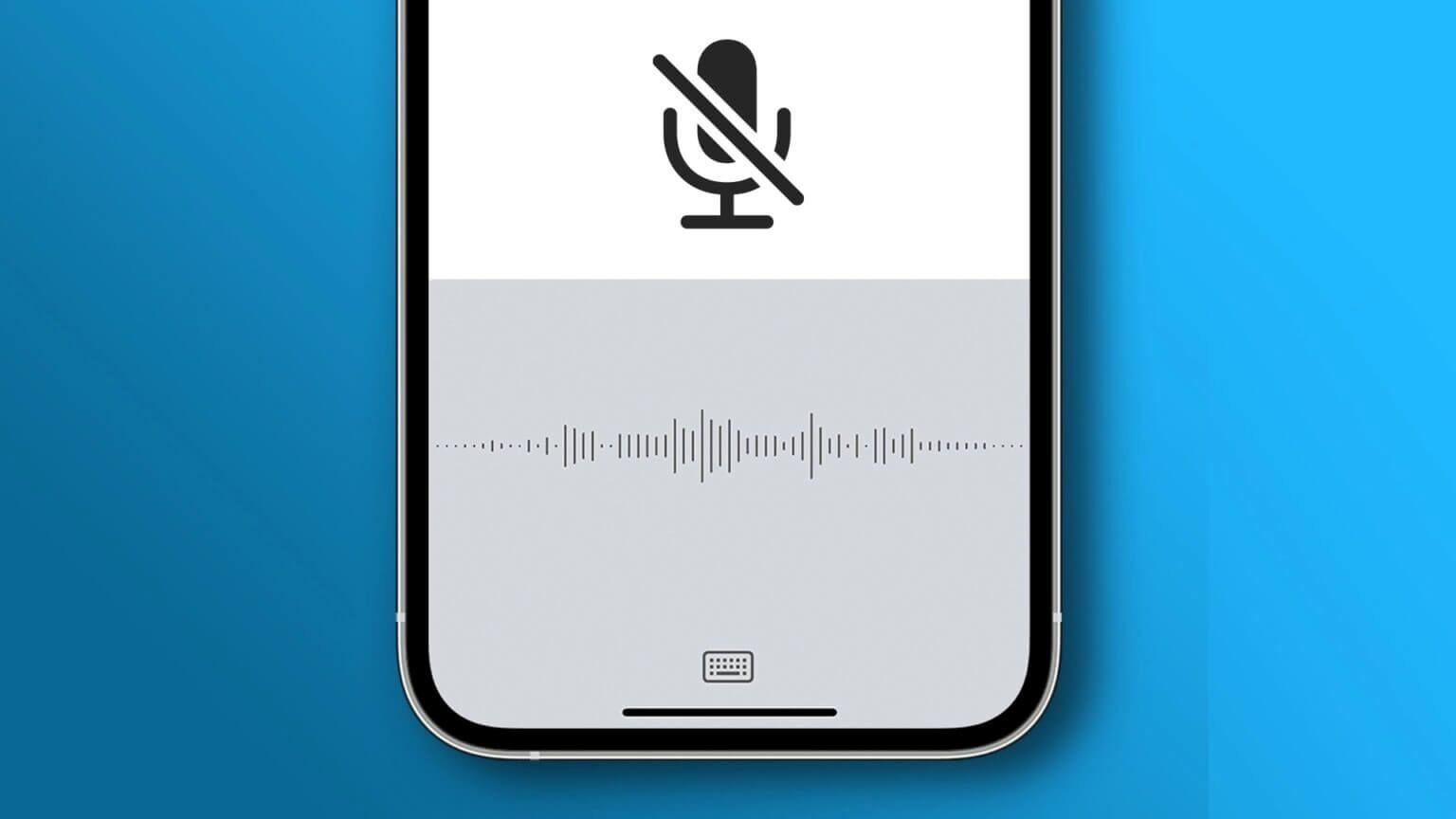iPhone 上的许多应用程序都依赖您的位置数据来获取相关内容,例如附近的地点或通过 Google 地图导航。 但是,假设您的 iPhone 上没有定位服务。 在这种情况下,您可能无法与朋友分享您的位置、导航道路、叫车或使用其他集成的应用程序 基于位置的服务. 定位服务还可用于确定 iPhone 的确切坐标(如果您掉落或丢失它)。 但是,如果您无法查明确切的问题,请使用下面的故障排除提示来修复无法在您的 iPhone 上运行的定位服务。
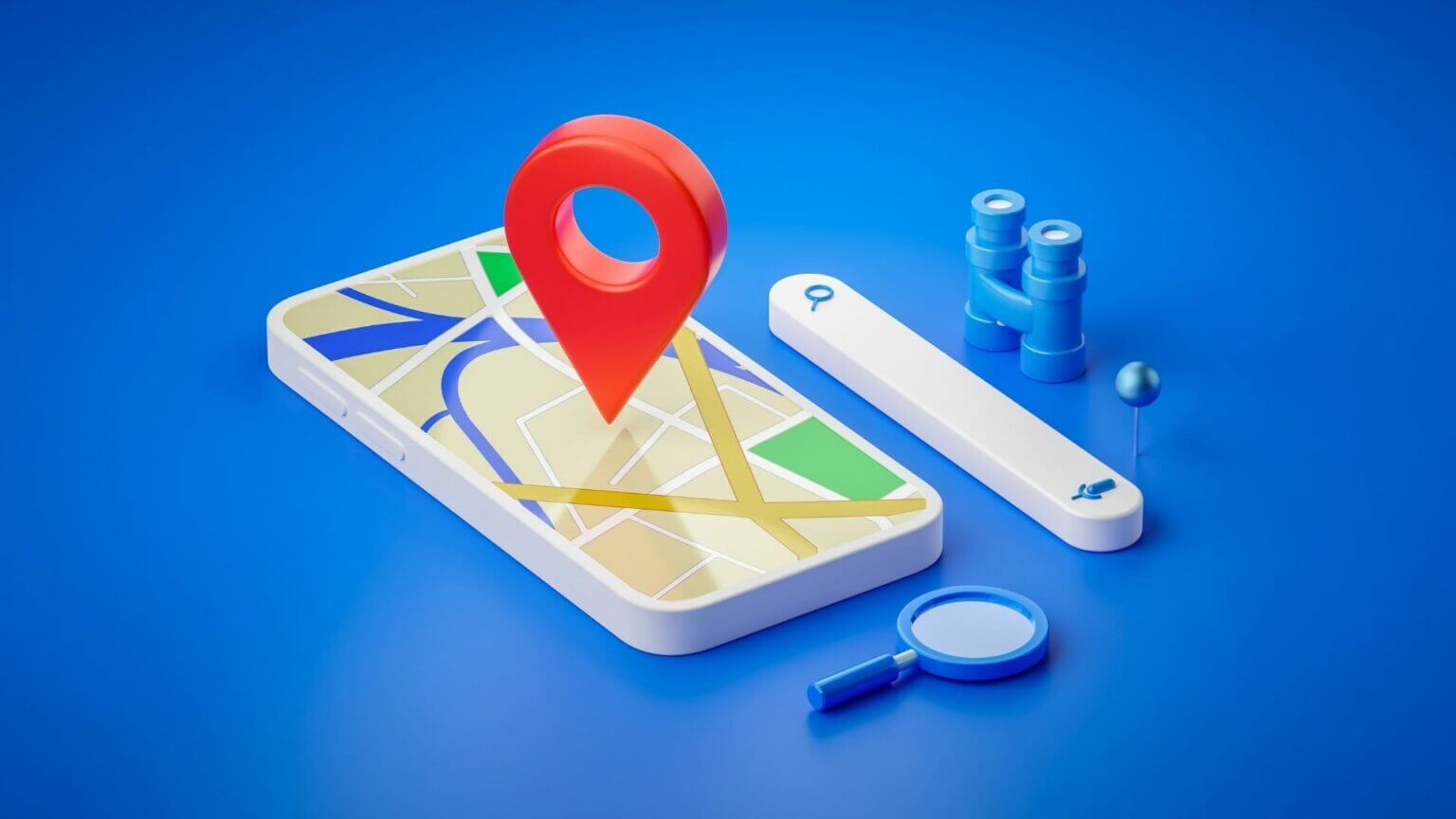
1.重启定位服务
首先,您可以在 iPhone 上重新启动定位服务。 如果这只是导致问题的小故障,关闭定位服务并重新打开它们应该会有所帮助。
步骤1: 打开 تطبيقالإعدادات 在你的 iPhone 上。 向下滚动到 隐私 ,然后单击 خدماتالموقع 从下一个屏幕。
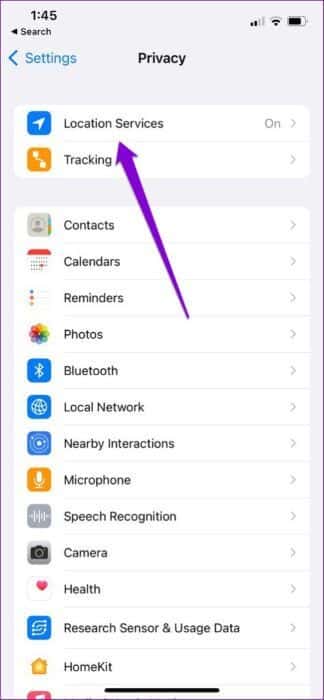
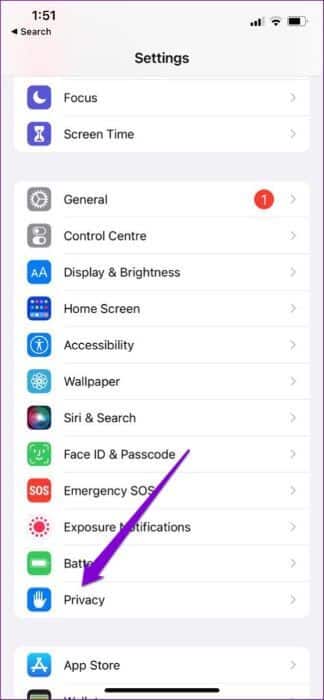
步骤2: 切换旁边的开关 خدماتالموقع. 等待几秒钟 并重新启动它 مرةأخرى。
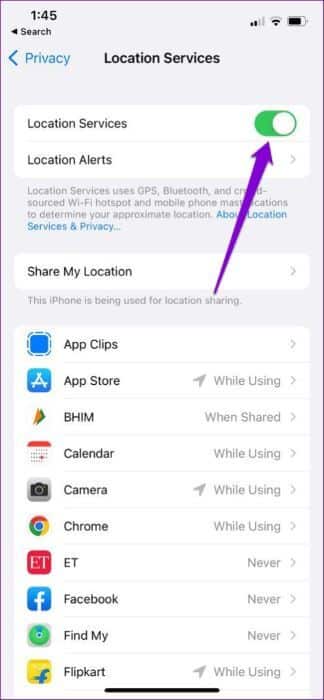
接下来,打开一个像谷歌地图这样的应用程序,它使用基于位置的服务来测试它是否有效。
2.屏幕时间内容和隐私限制
如果您似乎无法在 iPhone 上切换定位服务,因为该选项已关闭,则您可能错误地启用了隐私限制 iPhone 上的屏幕使用时间 您的。 这是解决此问题的方法。
步骤1: 打开 设置菜单 وتوجهإلى 检测时间。
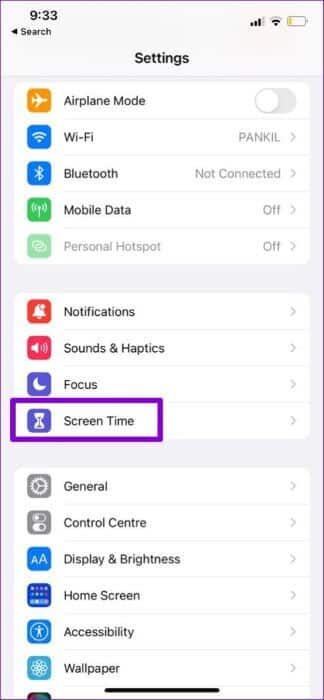
步骤2: 去 内容隐私和限制. 然后,按 خدماتالموقع.
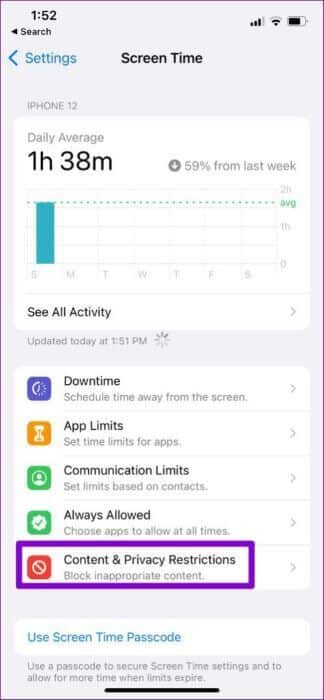
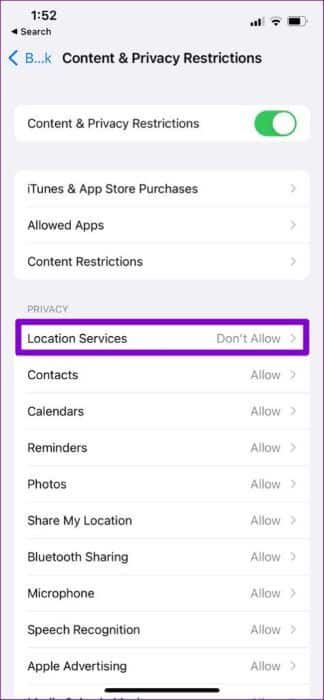
意见3: 定位 允许更改 确保打开旁边的开关 خدماتالموقع.
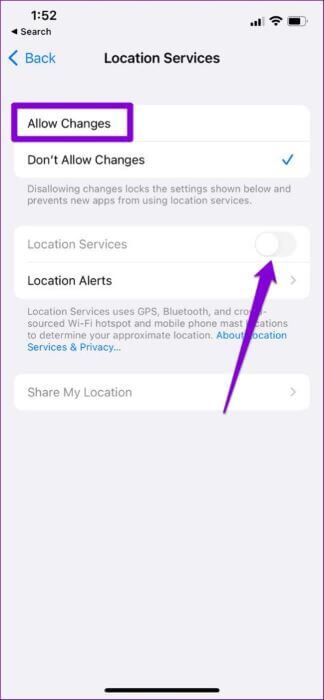
即使屏幕时间处于活动状态,这也将允许应用程序使用定位服务。
3.启用应用程序的精确定位
谷歌地图、优步等应用需要准确的位置数据来获取位置详细信息。 如果 iPhone 上的应用程序无法确定您的确切位置,您可以检查它们的位置权限并启用精确位置。 阅读,了解如何。
步骤1: 打开 تطبيقالإعدادات وانتقلإلى 应用程序 您要为其配置确切位置选项的位置。
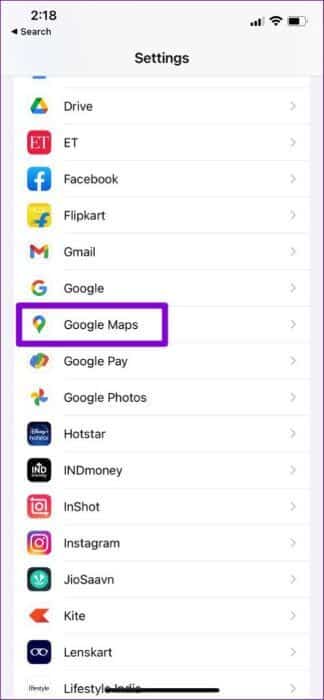
步骤2: 点击 خدماتالموقع 并切换到旁边的开关 确切地点.
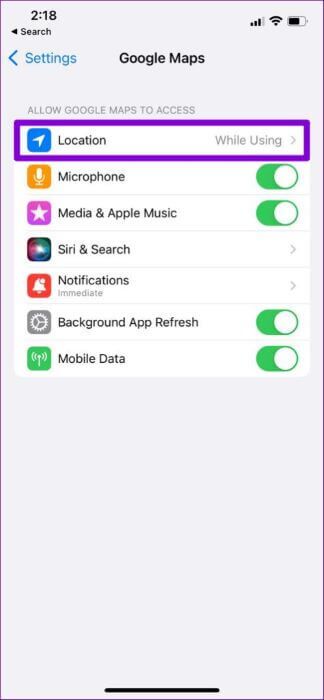
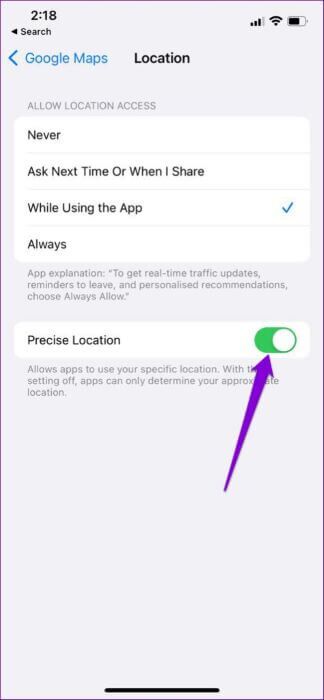
运行相关的应用程序,例如 尤伯杯 أو 谷歌地图 检查它是否检测到几乎准确的位置。
4.启用后台应用刷新
有时,许多应用程序需要 访问后台应用刷新功能 即使应用程序在后台运行,这基本上也允许他们使用数据连接。
步骤1: 打开 تطبيقالإعدادات. 向下滚动以点击 年 然後點擊 后台应用更新 从下一个屏幕。

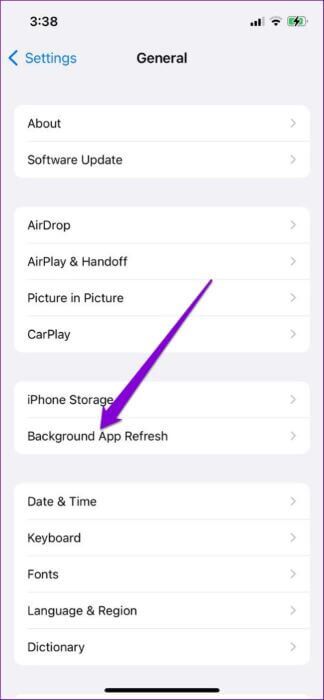
步骤2: 定位 应用更新选项 在顶部的背景中并选择 Wi-Fi和移动数据 从下一个屏幕。
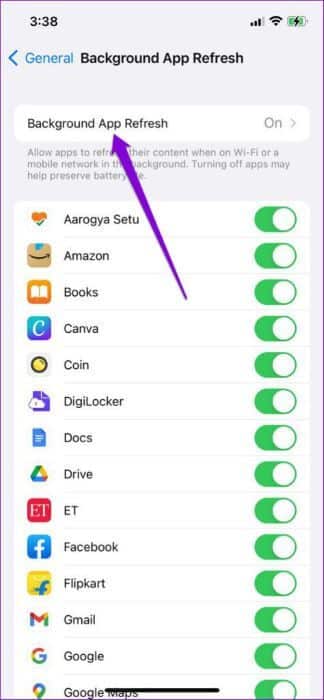
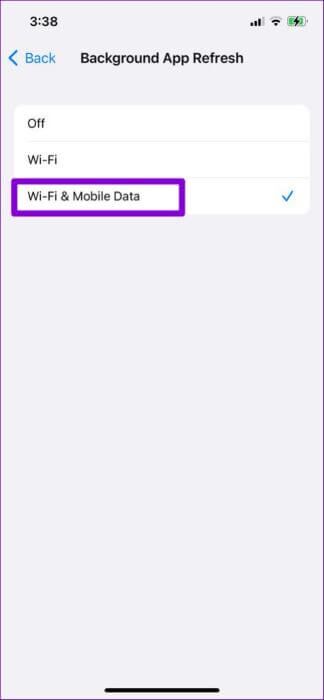
5. 检查日期和时间设置
将您的 iPhone 设置为正确的日期和时间也有帮助 提高 GPS 精度 确保这些细节与 GPS 服务器上的一致。 为避免任何不匹配,请按照以下步骤将您的 iPhone 配置为使用网络提供的日期和时间。
步骤1: 打开 تطبيقالإعدادات , 并向下滚动到 年 واضغطعليه。

步骤2: 点击 التاريخوالوقت 并切换到旁边的开关 自动设置.
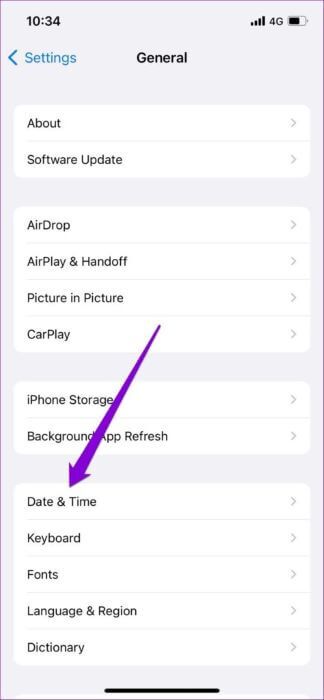
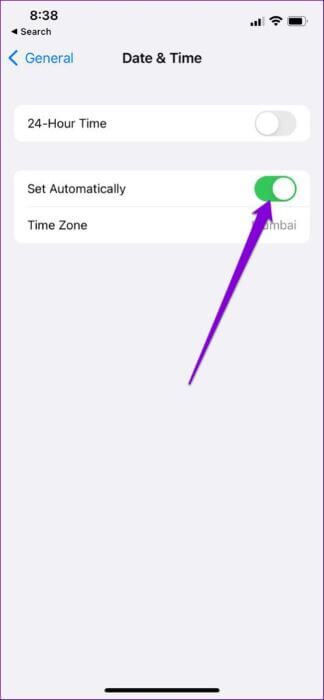
6.禁用低数据模式和低功耗模式
可导致 在 iPhone 上启用数据保护程序 你阻止他自由使用互联网。 而且由于这些应用程序需要有效的互联网连接来持续跟踪您的位置,如果启用数据提供程序,您可能会遇到问题。 这是禁用它的方法。
要在 Wi-Fi 上禁用低数据模式,请打开 Wi-Fi 设置。 单击当前网络旁边的信息图标,然后关闭低数据模式。
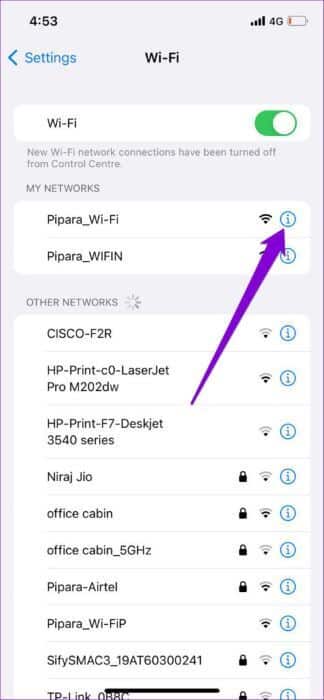
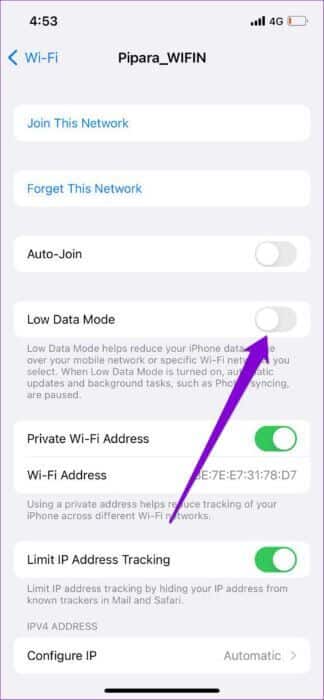
要在使用蜂窝数据时禁用低数据模式,请转到“设置”应用中的“移动数据”。 点击移动数据选项并禁用低数据模式。
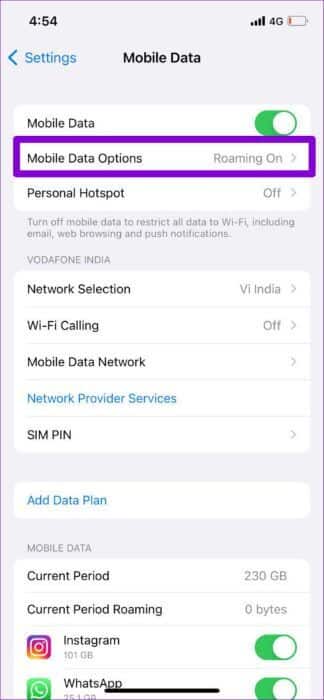
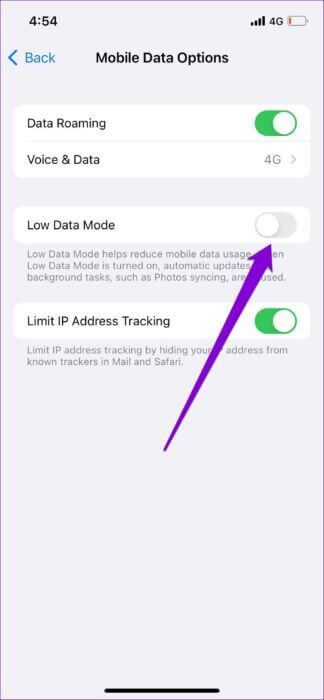
同样,启用节电模式也可以暂停 iPhone 上的后台活动。 因此,最好禁用它以避免任何问题。
打开设置菜单,转到电池并关闭低功耗模式。
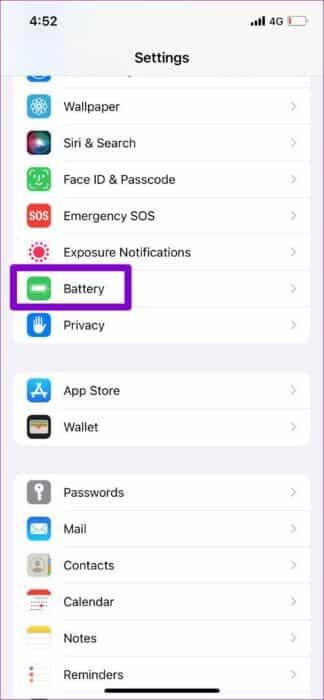
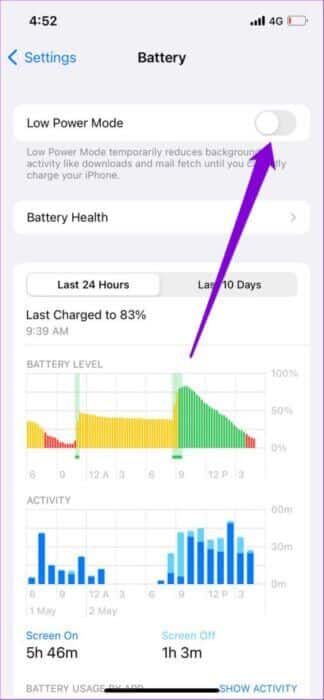
7.重置位置和隐私设置
如果上述解决方案不起作用,您可以重置您的位置和隐私设置并重新开始。 这会将 iPhone 上的所有位置偏好设置恢复为默认值,并有助于永久解决问题。
步骤1: 打开 设定值 在 iPhone 上,转到 年 ,然后单击 نقل أو 重置 iPhone.

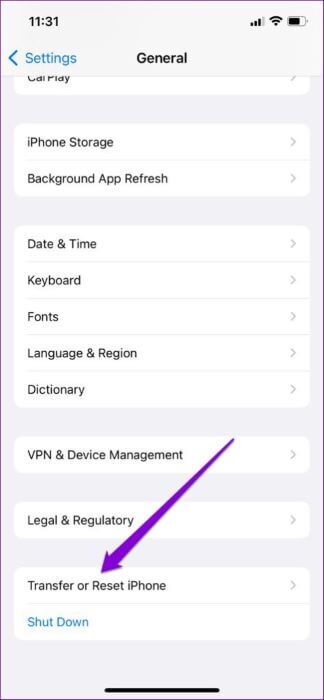
步骤2: 点击 إعادةتعيين 并选择 إعادةتعيينالموقعوالخصوصية منالقائمةالتيتظهر。
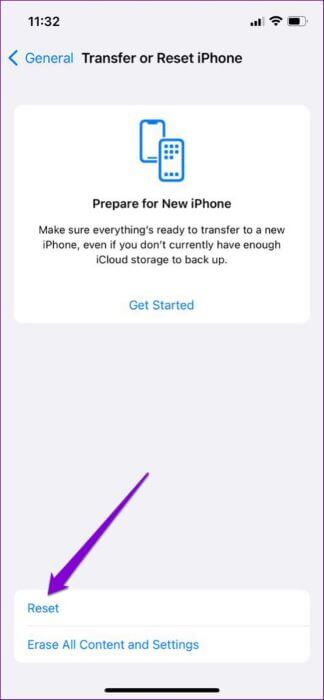
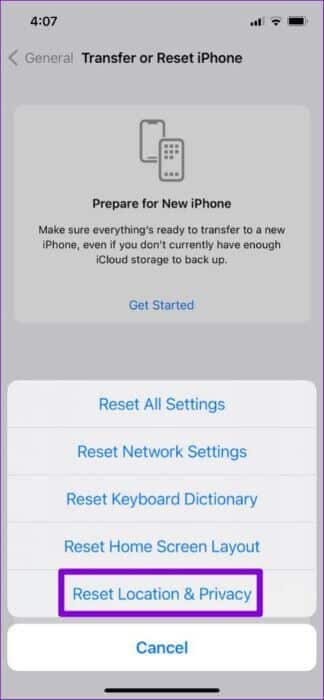
输入您的设备密码并按照屏幕上的说明完成重置您的位置和隐私设置。 接下来,检查位置服务是否工作正常。
8.更新IOS
如果您在 iPhone 上使用旧版本的 iOS 并避免安装最新版本,那么现在是时候了。 我们建议您保留设备 iPhone 已更新 到最新的 iOS 版本,以确保它是安全的,并具有所有最新的功能和改进。
前往设置应用程序,然后点击常规。 转到软件更新以下载并安装任何待处理的 iOS 更新。

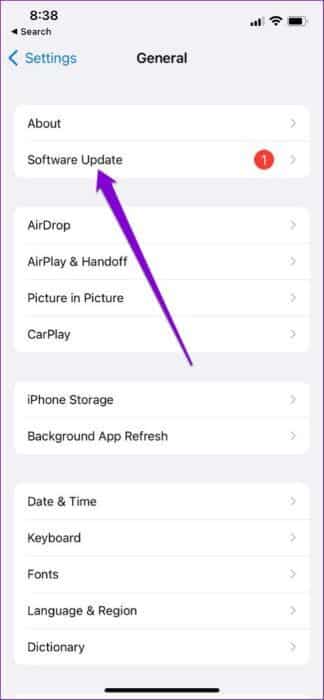
iPhone 重新启动后,等待几分钟,然后打开一个使用基于位置的服务的应用程序,以检查您的 iPhone 是否仍然需要很长时间才能确定您的位置。
所有关于网站
从您手机上的浏览器到您用于在线购物的应用程序,iPhone 上的应用程序需要不断地跟踪您的位置才能有效地工作。 当您的 iPhone 无法准确跟踪您的位置时,您可能会遇到一两个问题。 遵循上述解决方案应该可以帮助您修复无法在 iPhone 上运行的定位服务。